So installieren Sie PHP unter Windows 10 über die Eingabeaufforderung
Installieren Sie PHP unter Windows mit der Eingabeaufforderung oder PowerShell.
Installieren Sie den Chocolatey Choco Package Manager.
Ich habe den Windows-Standardpaketmanager Winget ausprobiert, konnte PHP jedoch nicht darüber installieren. Die andere beste Option ist also die Verwendung des beliebten Chocolatey-Paketmanagers.
Aber im Gegensatz zu Winget ist Choco standardmäßig nicht in unserem Windows-System vorhanden, daher müssen wir es manuell auf unserem System installieren.
Gehen Sie zu Ihrem Windows 10 oder 11 Suchfeld und geben Sie CMD ein. Wenn es angezeigt wird, wählen Sie „Als Administrator ausführen“.
Kopieren Sie den angegebenen Befehl und fügen Sie ihn in unseren Tipps ein, um den Chocolatey-Paketmanager zu installieren.
@"%SystemRoot%\System32\WindowsPowerShell\v1.0\powershell.exe" -NoProfile -InputFormat None -ExecutionPolicy Bypass -Command "iex ((New-Object System.Net.WebClient).DownloadString('https://chocolatey .org/install.ps1'))" && SET "PATH=%PATH%;%ALLUSERSPROFILE%\chocolatey\bin"Starten Sie das System neu, damit der Paketmanager ordnungsgemäß integriert werden kann.
Befehle zum Einrichten von PHP unter Windows 10/11
Da wir nun den Paketmanager haben, besteht die nächste Aufgabe darin, ihn zum Herunterladen und Installieren von PHP unter Windows zu verwenden. Hier ist der Befehl, den Sie eingeben müssen:
choco install php
Für die ThreadSafe-Version, wenn Sie PHP mit Apache verwenden möchten
choco install php --package-parameters='"/ThreadSafe ""/InstallDir:C:\PHP"""'。
Drücken Sie A und drücken Sie die Enter-Taste, damit Choco alle für die Einrichtung erforderlichen Pakete installieren kann PHP.
Der obige Befehl installiert die neueste Version von PHP unter Windows. Wer sich jedoch für einige frühere Versionen interessiert, kann die angegebene Syntax verwenden:
Holen Sie sich zum Beispiel php7.4
choco install php --version=7.4
Nun, die von Wenn Sie die neueste Version auf eine frühere Version herunterstufen möchten oder mehrere PHP-Versionen unter Windows 10 oder 11 installieren möchten, müssen Sie einen Parameter mit dem Choco-Befehl definieren.
Beispiel:
Downgrade der neuesten Version auf eine ältere Version. Angenommen, Sie haben bereits 8.2, möchten aber jetzt Version 7.4 von PHP installieren, dann lauten die hinzuzufügenden Befehlsparameter --allow-downgrade.
choco install php --version=7.4 --allow-downgrade
--allow-downgrade.choco install php --version=7.4 --side-by-side
要并排安装多个版本的 PHP:
如果您不想从您的 PC 中删除当前的最新版本,但还想安装一些旧版本,请使用该--side-by-side参数。
php -v
检查 PHP 版本 Windows 命令
下载并安装 PHP 后,确认其已在 Windows 10 或 11 上正确配置,我们可以运行php -v以检查其版本和其他详细信息。
php -m
要检查可用或已安装的 PHP 扩展,请使用:
notepad info.php
Windows 中的 Php 信息页面
在 Windows 11 或 10 上检查 PHP 版本的另一种方法是使用一行代码,该代码phpinfo();
Wenn Sie nicht die aktuellste Version von Ihrem PC entfernen, sondern auch einige ältere Versionen installieren möchten, verwenden Sie den Parameter --side-by-side.
Windows-Befehl „PHP-Version prüfen“Nachdem wir PHP heruntergeladen und installiert und bestätigt haben, dass es unter Windows 10 oder 11 korrekt konfiguriert ist, können wir php -v ausführen, um seine Version und andere Details zu überprüfen.
php -S localhost:8000
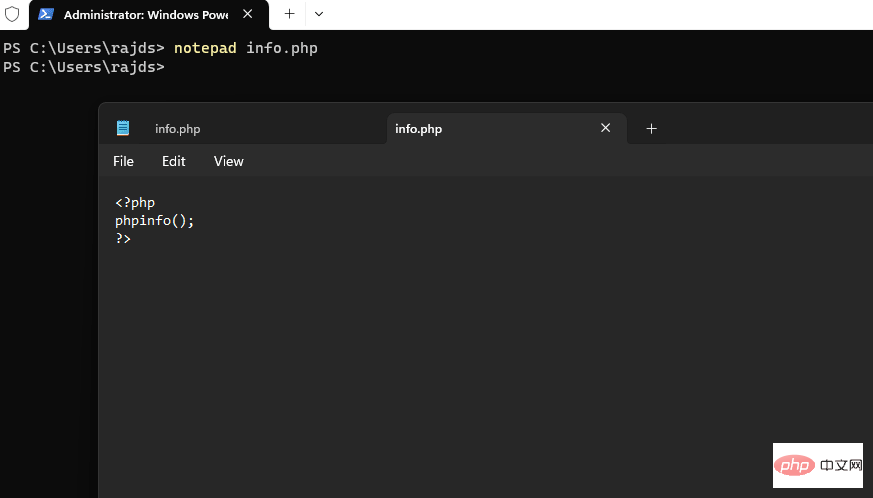
http://localhost:8000/info.php
Eine andere Möglichkeit, die PHP-Version unter Windows 11 oder 10 zu überprüfen, besteht darin, eine Codezeile zu verwenden, die phpinfo(); zeigt alle notwendigen Informationen an, einschließlich der Erweiterung und ihrer Version. Geben Sie dazu an Ihrer Eingabeaufforderung oder Ihrem Terminal Folgendes ein:
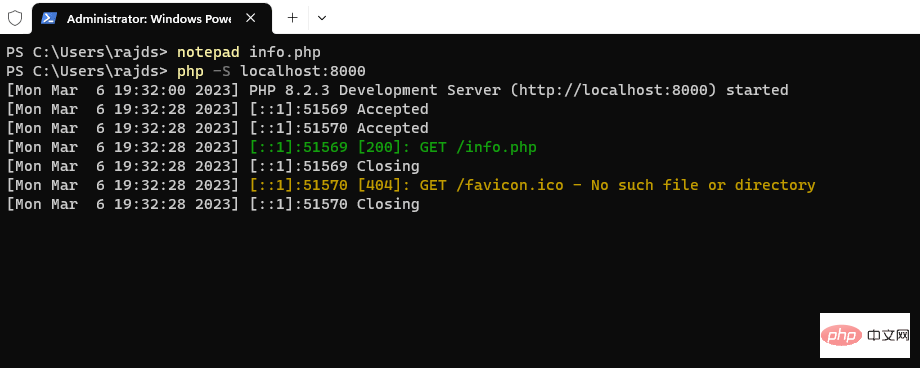 Danach
Danach den folgenden Code ein und speichern und schließen Sie die Datei. rrreeeWenn Sie vielleicht noch nicht wissen, dass PHP über einen eigenen Webserver verfügt, den wir zum Testen unserer PHP-basierten Anwendungen verwenden können. Führen Sie also im gleichen Verzeichnis, in dem Sie info.php erstellt haben, Folgendes aus: Jetzt öffnen
Sie Ihren Browserund geben ein:
rrreee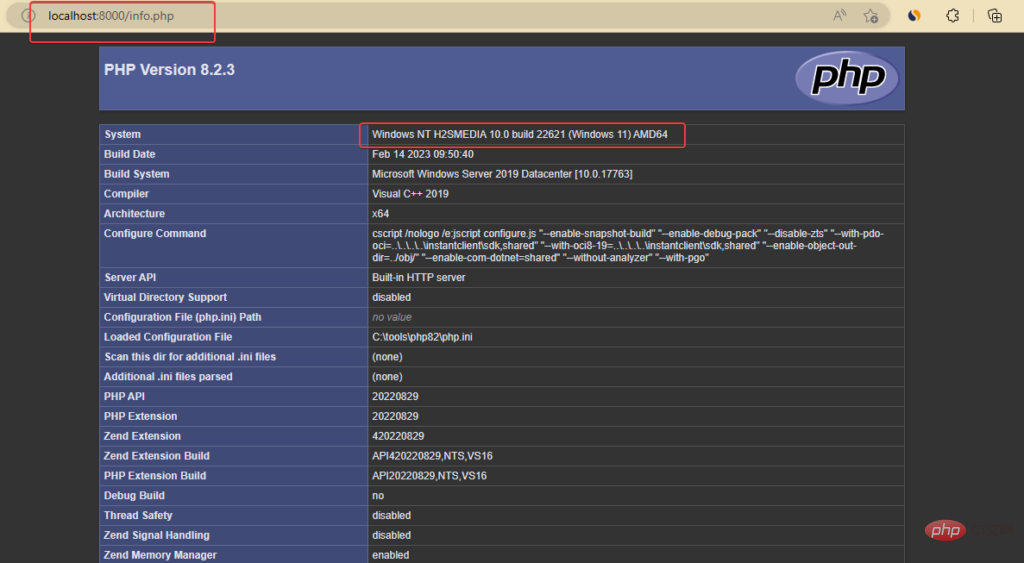 .
. Das obige ist der detaillierte Inhalt vonSo installieren Sie PHP unter Windows 10 über die Eingabeaufforderung. Für weitere Informationen folgen Sie bitte anderen verwandten Artikeln auf der PHP chinesischen Website!

Heiße KI -Werkzeuge

Undresser.AI Undress
KI-gestützte App zum Erstellen realistischer Aktfotos

AI Clothes Remover
Online-KI-Tool zum Entfernen von Kleidung aus Fotos.

Undress AI Tool
Ausziehbilder kostenlos

Clothoff.io
KI-Kleiderentferner

AI Hentai Generator
Erstellen Sie kostenlos Ai Hentai.

Heißer Artikel

Heiße Werkzeuge

Notepad++7.3.1
Einfach zu bedienender und kostenloser Code-Editor

SublimeText3 chinesische Version
Chinesische Version, sehr einfach zu bedienen

Senden Sie Studio 13.0.1
Leistungsstarke integrierte PHP-Entwicklungsumgebung

Dreamweaver CS6
Visuelle Webentwicklungstools

SublimeText3 Mac-Version
Codebearbeitungssoftware auf Gottesniveau (SublimeText3)

Heiße Themen
 1377
1377
 52
52
 PHP 8.4 Installations- und Upgrade-Anleitung für Ubuntu und Debian
Dec 24, 2024 pm 04:42 PM
PHP 8.4 Installations- und Upgrade-Anleitung für Ubuntu und Debian
Dec 24, 2024 pm 04:42 PM
PHP 8.4 bringt mehrere neue Funktionen, Sicherheitsverbesserungen und Leistungsverbesserungen mit einer beträchtlichen Menge an veralteten und entfernten Funktionen. In dieser Anleitung wird erklärt, wie Sie PHP 8.4 installieren oder auf PHP 8.4 auf Ubuntu, Debian oder deren Derivaten aktualisieren. Obwohl es möglich ist, PHP aus dem Quellcode zu kompilieren, ist die Installation aus einem APT-Repository wie unten erläutert oft schneller und sicherer, da diese Repositorys in Zukunft die neuesten Fehlerbehebungen und Sicherheitsupdates bereitstellen.
 CakePHP Datum und Uhrzeit
Sep 10, 2024 pm 05:27 PM
CakePHP Datum und Uhrzeit
Sep 10, 2024 pm 05:27 PM
Um in cakephp4 mit Datum und Uhrzeit zu arbeiten, verwenden wir die verfügbare FrozenTime-Klasse.
 Besprechen Sie CakePHP
Sep 10, 2024 pm 05:28 PM
Besprechen Sie CakePHP
Sep 10, 2024 pm 05:28 PM
CakePHP ist ein Open-Source-Framework für PHP. Es soll die Entwicklung, Bereitstellung und Wartung von Anwendungen erheblich vereinfachen. CakePHP basiert auf einer MVC-ähnlichen Architektur, die sowohl leistungsstark als auch leicht zu verstehen ist. Modelle, Ansichten und Controller gu
 CakePHP-Datei hochladen
Sep 10, 2024 pm 05:27 PM
CakePHP-Datei hochladen
Sep 10, 2024 pm 05:27 PM
Um am Datei-Upload zu arbeiten, verwenden wir den Formular-Helfer. Hier ist ein Beispiel für den Datei-Upload.
 CakePHP erstellt Validatoren
Sep 10, 2024 pm 05:26 PM
CakePHP erstellt Validatoren
Sep 10, 2024 pm 05:26 PM
Der Validator kann durch Hinzufügen der folgenden zwei Zeilen im Controller erstellt werden.
 So richten Sie Visual Studio-Code (VS-Code) für die PHP-Entwicklung ein
Dec 20, 2024 am 11:31 AM
So richten Sie Visual Studio-Code (VS-Code) für die PHP-Entwicklung ein
Dec 20, 2024 am 11:31 AM
Visual Studio Code, auch bekannt als VS Code, ist ein kostenloser Quellcode-Editor – oder eine integrierte Entwicklungsumgebung (IDE) –, die für alle gängigen Betriebssysteme verfügbar ist. Mit einer großen Sammlung von Erweiterungen für viele Programmiersprachen kann VS Code c
 CakePHP-Kurzanleitung
Sep 10, 2024 pm 05:27 PM
CakePHP-Kurzanleitung
Sep 10, 2024 pm 05:27 PM
CakePHP ist ein Open-Source-MVC-Framework. Es erleichtert die Entwicklung, Bereitstellung und Wartung von Anwendungen erheblich. CakePHP verfügt über eine Reihe von Bibliotheken, um die Überlastung der häufigsten Aufgaben zu reduzieren.
 Wie analysiert und verarbeitet man HTML/XML in PHP?
Feb 07, 2025 am 11:57 AM
Wie analysiert und verarbeitet man HTML/XML in PHP?
Feb 07, 2025 am 11:57 AM
Dieses Tutorial zeigt, wie XML -Dokumente mit PHP effizient verarbeitet werden. XML (Extensible Markup-Sprache) ist eine vielseitige textbasierte Markup-Sprache, die sowohl für die Lesbarkeit des Menschen als auch für die Analyse von Maschinen entwickelt wurde. Es wird üblicherweise für die Datenspeicherung ein verwendet und wird häufig verwendet



